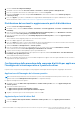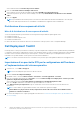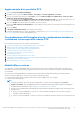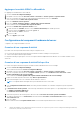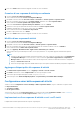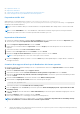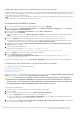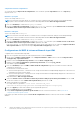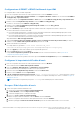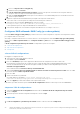Users Guide
Table Of Contents
- Dell EMC Server Deployment Pack versione 4.0 per Microsoft System Center Configuration Manager Guida per l'utente
- Sommario
- Introduzione
- Prima di utilizzare Configuration Manager
- Utilizzo di Dell EMC Server Deployment Pack sui sistemi che eseguono System Center Configuration Manager 2012 SP2, 2012 R2 SP1, 2012 R2, 2012 SP1 o 2012
- File CAB dei driver Dell
- Importazione file CAB Dell Driver per la creazione di un’immagine di avvio
- Aggiornamento dei file CAB dei driver Dell
- Personalizzazione dell’immagine di avvio e implementazione dell’OS tramite file Dell Driver CAB
- Creazione di un'immagine di avvio per l'implementazione di server PowerEdge
- Abilitazione prompt dei comandi per il debug delle immagini di avvio
- Distribuzione dei contenuti e aggiornamento punti di distribuzione
- Configurazione della procedura della sequenza di attività per applicare l'immagine del sistema operativo e il pacchetto driver
- Distribuzione di una sequenza di attività
- Dell Deployment ToolKit
- Importazione di un pacchetto DTK per la configurazione dell'hardware e l'implementazione del sistema operativo
- Aggiornamento di un pacchetto DTK
- Personalizzazione dell’immagine di avvio, configurazione hardware e installazione sistema operativo tramite DTK
- Modalità Blocco sistema
- Configurazione dei componenti hardware del server
- Configurazione azioni della sequenza di attività
- Implementazione di una sequenza di attività su reti con IP statici
- Configurazione del BIOS di sistema
- Configurazione del BIOS di sistema utilizzando input XML
- Configurazione di iDRAC7 e iDRAC 8 utilizzando input XML
- Configurare le impostazioni dell'ordine di avvio
- Recupero ID del dispositivo di avvio
- Configurare RAID utilizzando RAID Config (procedura guidata)
- Using the Array Builder
- Creazione sequenza di attività per RAID, DRAC e iDRAC
- Importazione dei pacchetti driver per server Dell
- File CAB dei driver Dell
- Risoluzione dei problemi
- Opzioni riga di comando
- Altri documenti Dell che potrebbero essere utili
11. Fare clic su Chiudi nella finestra di messaggio di conferma che viene visualizzata.
Creazione di una sequenza di attività personalizzata
1. Avviare la Console di Configuration Manager.
Viene visualizzata la schermata Console di Configuration Manager.
2. Nel riquadro a sinistra, selezionare Raccolta software > Panoramica > Sistemi operativi > Sequenze attività.
3. Fare clic con il pulsante destro del mouse su Sequenze attività, quindi fare clic su Crea sequenza attività.
Viene visualizzata la Creazione guidata della sequenza attività.
4. Selezionare Crea una nuova sequenza attività personalizzata, e fare clic su Avanti.
5. Immettere un nome per la sequenza di attività nella casella di testo Nome sequenza attività.
6. Individuare l'immagine di avvio Dell che si è creata e fare clic su Avanti.
Viene visualizzata la schermata Confermare le impostazioni.
7. Rivedere le impostazioni e fare clic su Avanti.
8. Fare clic su Chiudi nella finestra di messaggio di conferma che viene visualizzata.
Modifica di una sequenza di attività
1. Avviare la Console di Configuration Manager.
Viene visualizzata la schermata Console di Configuration Manager.
2. Nel riquadro a sinistra, selezionare Raccolta software > Sistemi operativi > Sequenza attività.
3. Fare clic con il pulsante destro del mouse sulla sequenza di attività che si desidera modificare e fare clic su Modifica.
Viene visualizzata la finestra Editor della sequenza attività.
4. Fare clic su Aggiungi > Distribuzione Dell > Applica i driver da Dell Lifecycle Controller.
Viene caricata l'azione personalizzata per Dell EMC Server Deployment Pack . È ora possibile apportare modifiche alla sequenza
attività.
N.B.:
● Quando si modifica una sequenza delle operazioni per la prima volta, viene visualizzato il messaggio di errore Setup Windows
e Configuration Manager. Per risolvere l'errore, creare e selezionare il pacchetto di aggiornamento configurazioni
Manager Client. Per ulteriori informazioni sulla creazione dei pacchetti, vedere la documentazione relativa a Configuration
Manager in technet.microsoft.com.
● Assicurarsi che il passaggio Impostare variabile RebootStep in una sequenza di attività sia abilitato per qualsiasi configurazione.
Aggiungere diskpart pulito alla sequenza di attività
1. Nella Editor della sequenza attività, fare clic su Aggiungi > Generale > Linea di comando.
2. Nella Nome casella di testo, inserire
Diskpart Pulito
come nome per la riga di comando.
3. Selezionare l'opzione di input della riga di comando diskpartclean.bat.
4. Selezionare il pacchetto Dell PowerEdge Deployment > Script di riavvio personalizzato Dell PowerEdge.
Configurazione azioni della sequenza di attività
Quando si seleziona configurazione server PowerEdge da Editor sequenza di attività , vengono visualizzate le seguenti schede:
● Impostazioni azione
● Sostituzione variabile
● File di registro/rientro
Questa sezione descrve la scheda Impostazioni azione. Per informazioni sulla scheda Sostituzione variabile, vedere Sostituzione
variabile. Per informazioni sulla scheda file di registro/rientro, vedere File registro/rientro.
Implementazione di una sequenza di attività su reti con IP statici
L'implementazione della sequenza di attività comporta i seguenti passi:
Utilizzo di Dell EMC Server Deployment Pack sui sistemi che eseguono System Center Configuration Manager 2012 SP2,
2012 R2 SP1, 2012 R2, 2012 SP1 o 2012
15